适用于 Chrome 的 17 个最佳 Pinterest 插件
已发表: 2022-06-01Pinterest 是一个很棒的网站,可以为隐藏的内容添加书签,但它并不总是最方便的应用程序,当您浏览网页并看到值得分享或收藏的内容以供日后使用时。
如果您是 Google Chrome 浏览器用户,您可以在 Chrome 网上应用店中找到精选的 Pinterest 插件(称为浏览器扩展)。 如果您不是 Chrome 用户,也可以在 Microsoft Edge、Apple Safari 和 Mozilla Firefox 扩展程序商店中找到其中许多扩展程序。

查找和安装 Chrome 扩展程序
我们在此处重点介绍的所有 Pinterest Chrome 扩展程序都可以在 Chrome 网上应用店中找到。 您可以使用我们提供的直接链接,也可以从店面搜索每个扩展程序。
您需要使用您的 Google 帐户同时登录浏览器和网上商店,才能将扩展程序添加到您的浏览器。 使用添加到 Chrome按钮,扩展程序将添加到您的浏览器。
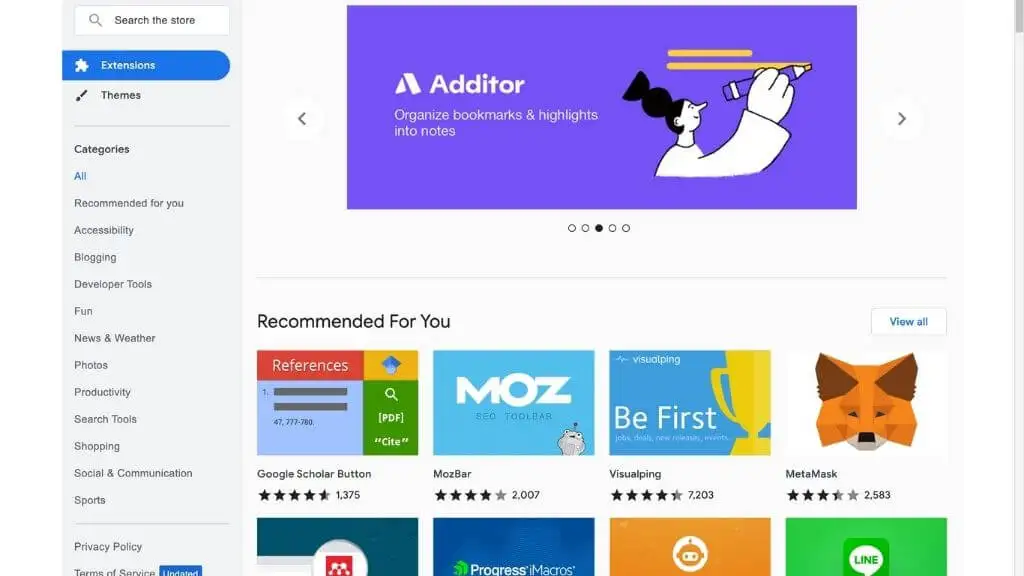
您可能必须转到“设置”>“扩展程序”才能打开扩展程序,因为默认情况下并非所有扩展程序都被激活。 您还可以禁用或删除不再需要的扩展程序。 通过使用同一工具栏上的拼图图标,可以将扩展固定到 Chrome 工具栏以便于访问。
1. Pinterest 保存按钮
Pinterest 保存按钮是 Pinterest 的官方扩展。 当您在 Chrome 中浏览互联网时,您可以随时单击该按钮来保存想法、固定图像并将相关内容剪切到 Pinterest。
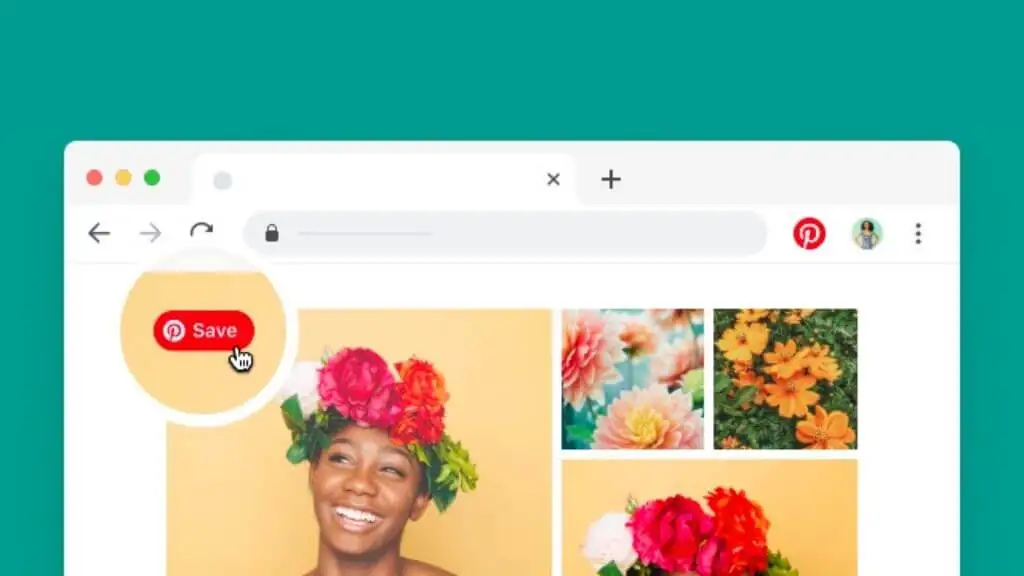
保存按钮没什么可批评的,因为它的优势在于它专注于一件事。 对于喜欢在 Pinterest 上创建和分享东西而不是主要浏览它的人来说,这是一个必不可少的扩展。
2. Pinterest 增强
Pinterest 是一个很棒的网站,但肯定有一些关于它的外观和操作方式可以做一些改进。 这正是 Pinterest 增强功能所做的。 它重新构想了 Pinterest 主页,使其使用起来不那么混乱。
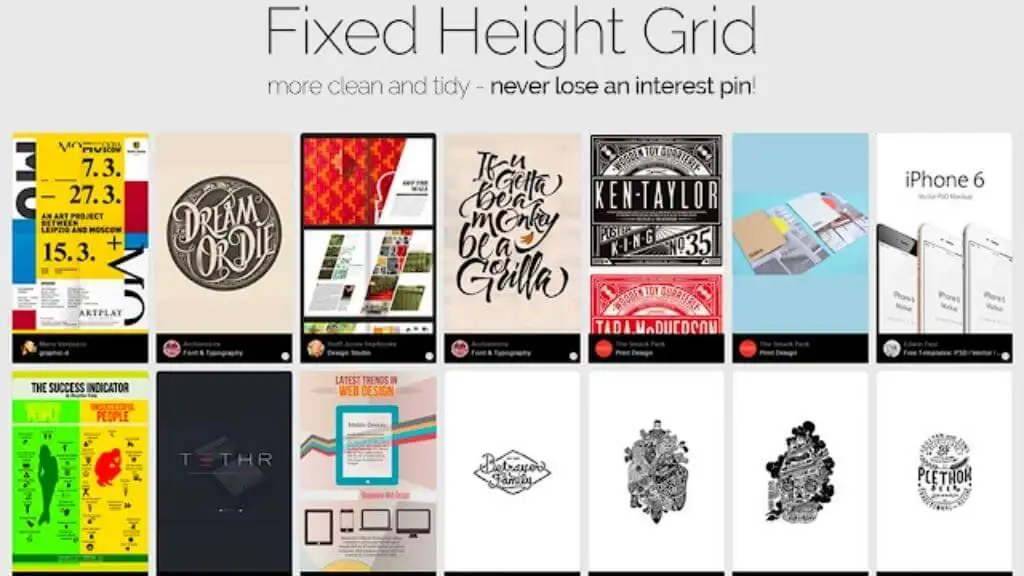
安装此扩展程序后,Pinterest 增强版将以固定高度显示所有图像,从而创建一个完美组织的图像网格。 当您将鼠标悬停在每个图像上时,您只会看到图钉信息。 它还可以轻松下载全尺寸图像并在线搜索其来源。
3. 没有 Pinterest 结果
无论你是否喜欢 Pinterest,该网站确实有一种令人讨厌的倾向,即用低质量的图像和网页片段淹没谷歌搜索结果,而不是向你展示这些 pin 所基于的原始内容。
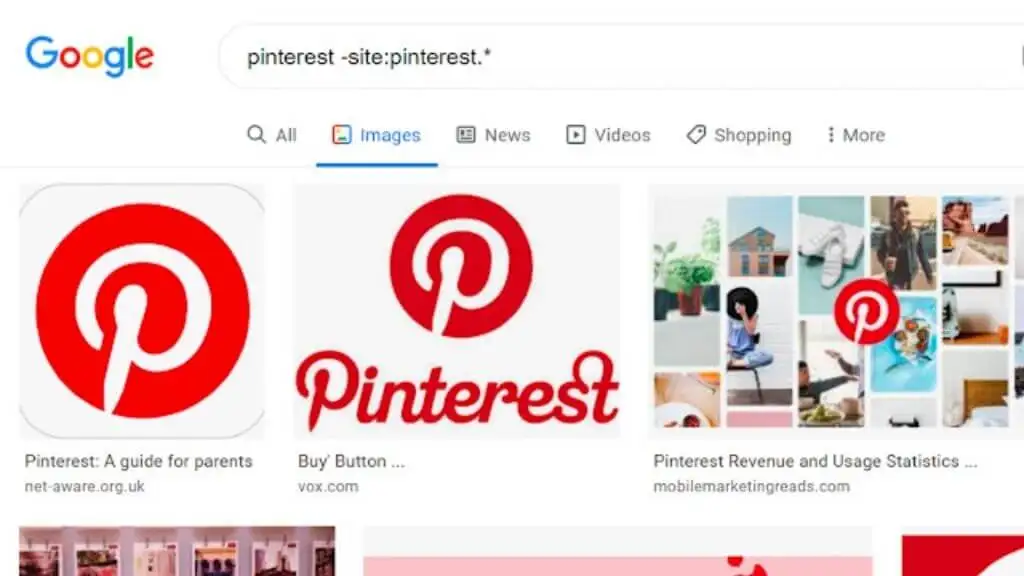
No Pinterest Results 是一个简单的扩展程序,当它被激活时,它会阻止 Google 显示来自该站点的任何结果。 它通过简单地将相同的搜索参数放入您可以自己执行的 Google 搜索栏中来实现这一点,但使用切换按钮要方便得多。
4. Pinterest 的分享狂
很多网站都集成了“Pin It”按钮,让您在浏览时将图像发送到 Pinterest,但还有更多的图像密集型网站无法提供这种便利。
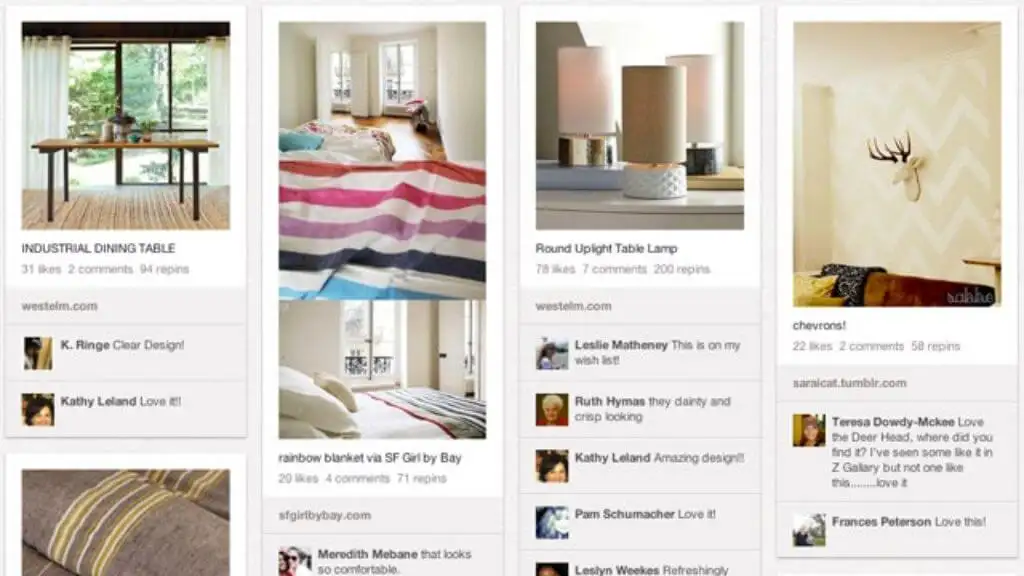
Shareaholic 是一个非常受欢迎的 Pinterest 扩展程序,可让您将图像从任何网站发送到您的 pinboard。 它非常适合不想总是截取网页内容而只想收集图像的 Pinterest 用户。
5. 推广销隐藏器
就像您可以免费使用的大多数网站一样,Pinterest 使用广告来赚钱。 当然,这并没有错,但有时会感觉推广的 pin 妨碍了您实际寻找的内容。
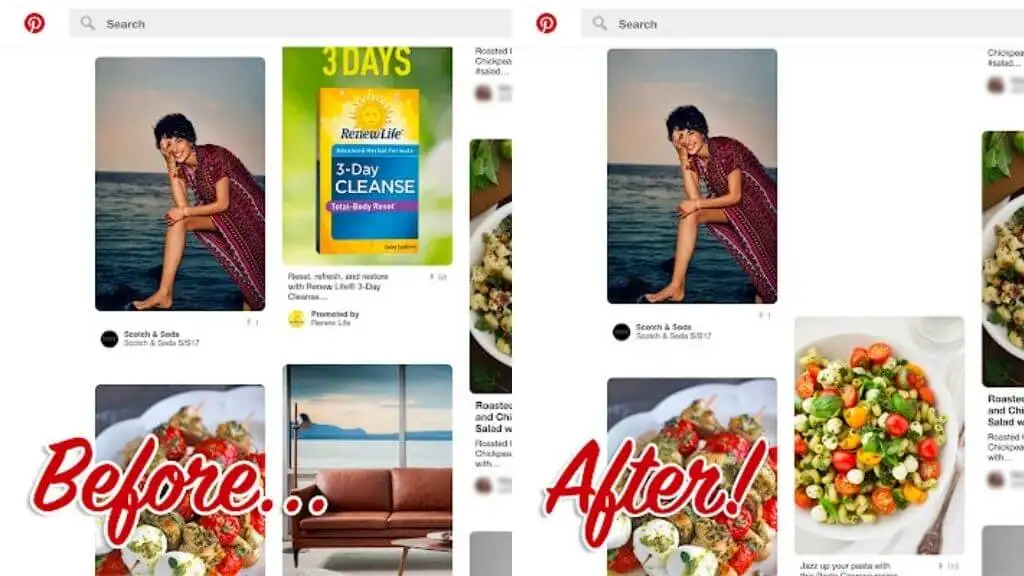
这就是为什么Promoted Pin Hider 是一个如此方便的扩展。 它实际上并没有阻止这些别针,而是将它们屏蔽掉,这样你就只能看到真正的别针,而不是那些通过支付方案被撞到顶部的别针。
6. 图片下载器
我们中的许多人都喜欢浏览 Pinterest,以便我们可以下载由社区策划的精美图片,但 Pinterest 并没有让下载图片或获得网站上托管的最佳质量版本变得特别容易。
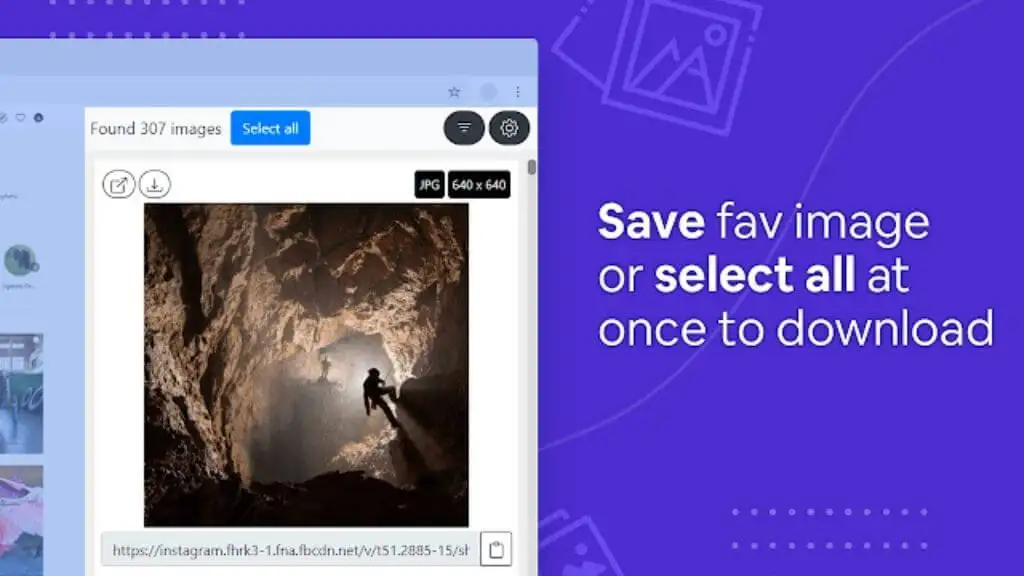
Image Downloader 是一个适用于多个网站的扩展程序,包括 Instagram、Facebook、Twitter 和 Pinterest。 该扩展程序向您显示网页上找到的每张图片的缩略图,即使是那些被遮挡的图片。 您可以快速选择要下载的图像或简单地批量下载所有内容。 这比右键单击每个图像下载它要快得多。
7. Pinterest 爱:Pinterest 屏幕截图保护程序++
多年来,有一些很棒的 Pinterest 屏幕截图扩展,但与大多数扩展一样,它们来来去去。 好消息是 Pinterest Screenshot Saver++ 可能是最好的,而且看起来它不会很快出现。
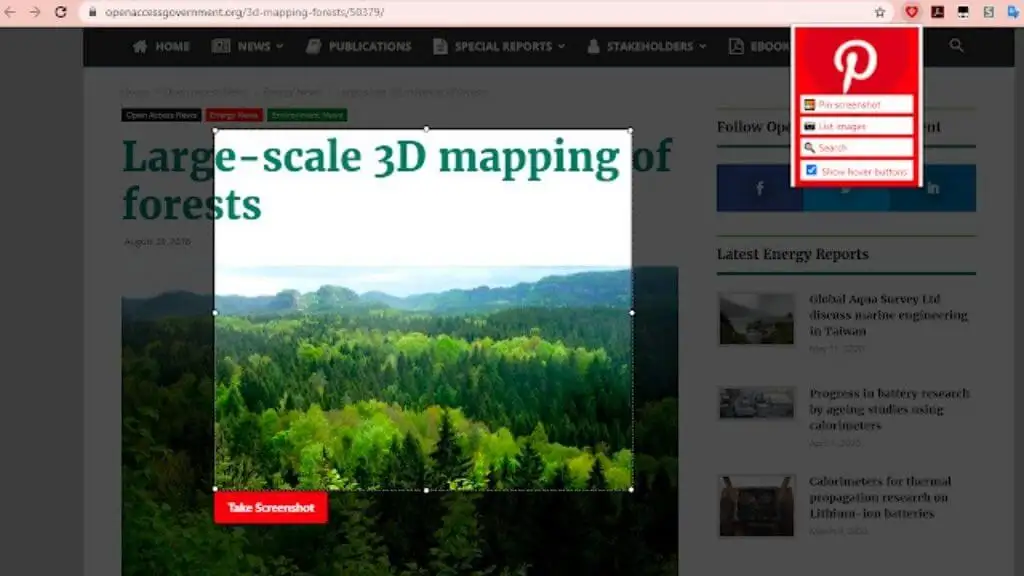
它提供了许多功能:
- 列出页面上所有可固定的图像。
- 从 Google 图片结果中删除 Pinterest。
- 将任何网页中的图像保存到 Pinterest。
- Pinterest 的夜间模式。
- 截图编辑和注释。
这不是一个详尽的列表,但如果您只打算安装一个 Pinterest 扩展程序,那么它应该在您的列表顶部。
8. 适用于 PC/MAC 的移动 Pinterest
Pinterest 从来没有真正打算在桌面浏览器中使用,因此在 PC 或 Mac 上的体验感觉不如 iOS 或 Android Pinterest 应用程序那么流畅。 有多种方法可以在 PC 或 Mac 上运行移动应用程序,但这个扩展使用一个简单的移动形状窗口,将页面重排为与应用程序相同的配置,从而获得大致相同的结果。
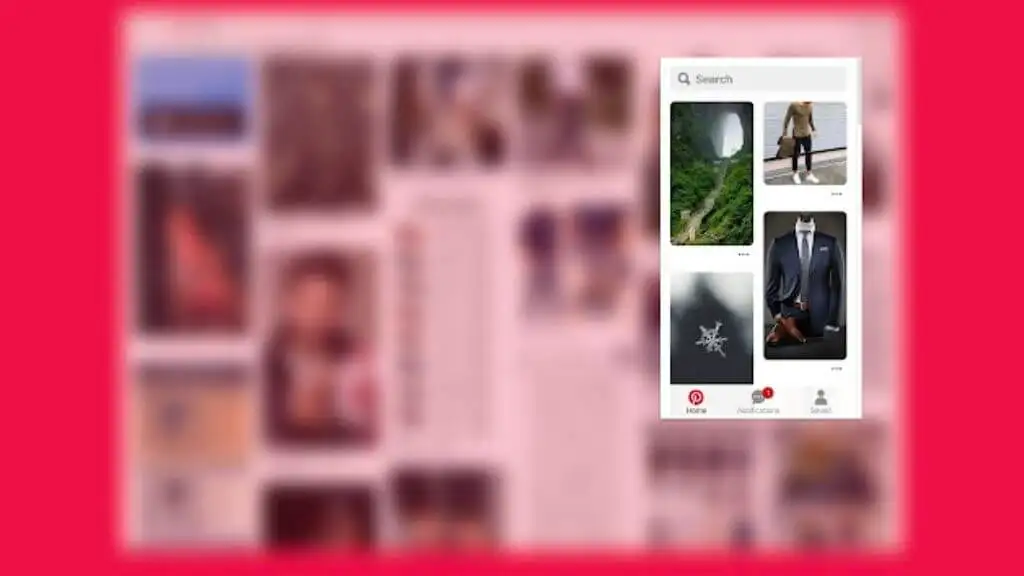
如果您更喜欢以这种方式使用 Pinterest,并且不想在您的桌面系统上搞乱移动应用程序仿真,那么这个简单的扩展就是赢家。

9. PinDown
Pindown 是一个非常受欢迎的插件,可让您保存来自 Pinterest、Instagram、Tumblr 和 Behance 的全尺寸图像。 这是一个很好的组合,因为这些网站在各自的用户群方面有很大的重叠。
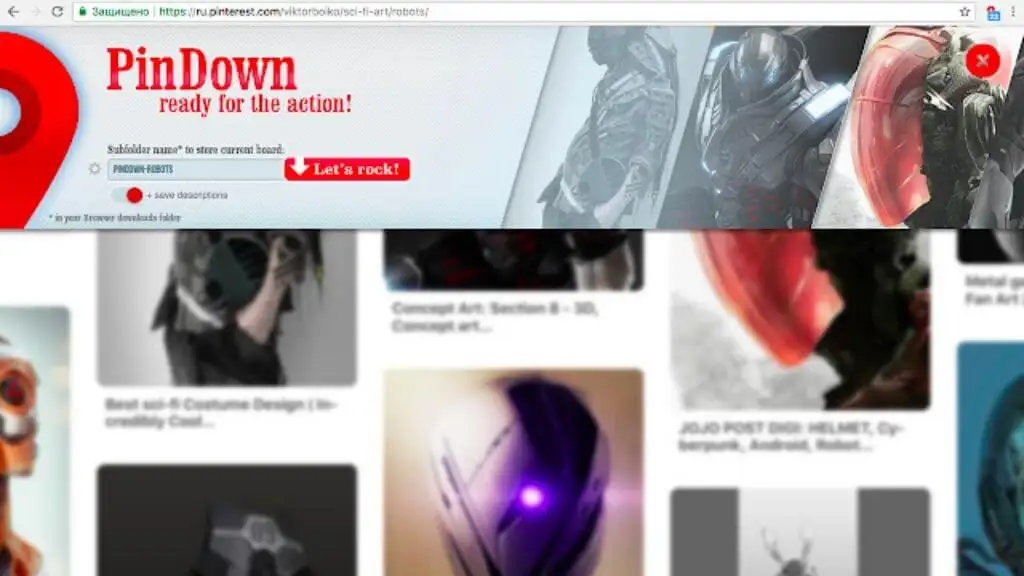
PinDown 会将您选择的图像下载到计算机上的本地文件夹中。 从那里您可以轻松上传它们,或直接在您的计算机上使用它们。 它与其他类似插件的不同之处在于它支持多种 Pinterest 页面类型。 因此,您可以从板、板部分、主要提要页面、类别页面等下载。
10. Pinterest Palooza
Pinterest 是发现内容的好方法,但要找到该内容的来源并不总是那么容易。 Pinterest Palooza 将查找 Pin 图来源的过程变为一键式过程。 只需单击 Pin 图的缩略图,您将直接进入源网站。
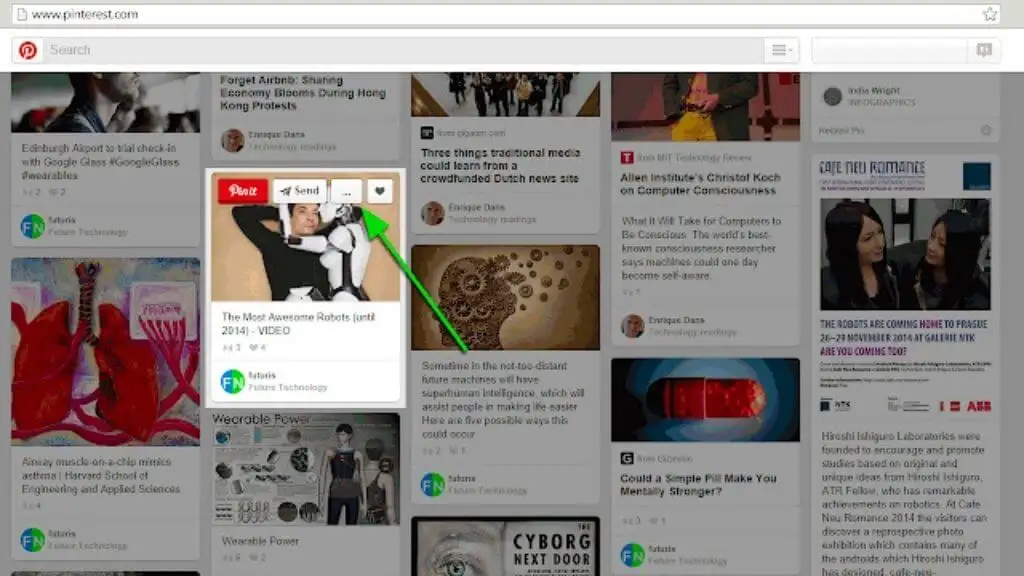
如果您想查看 Pin 的详细信息页面,此插件会将其添加为每个 Pin 上的按钮。 如果您按住控制键,原始页面将在新选项卡中打开。
11. Pinterest 标签助手
这个扩展有点小众,但如果你是一个想要在你的网站上添加 Pinterest 标签的网站所有者。
如果您不知道,Pinterest 标签是添加到您网站代码中的一段代码。 它允许 Pinterest 跟踪您网站的访问者以及他们在点击您的 Pinterest 广告后在那里所做的事情。 这对于了解 Pinterest 广告是否真的导致了您想要的行为至关重要,例如单击链接购买产品、注册帐户或注册时事通讯。
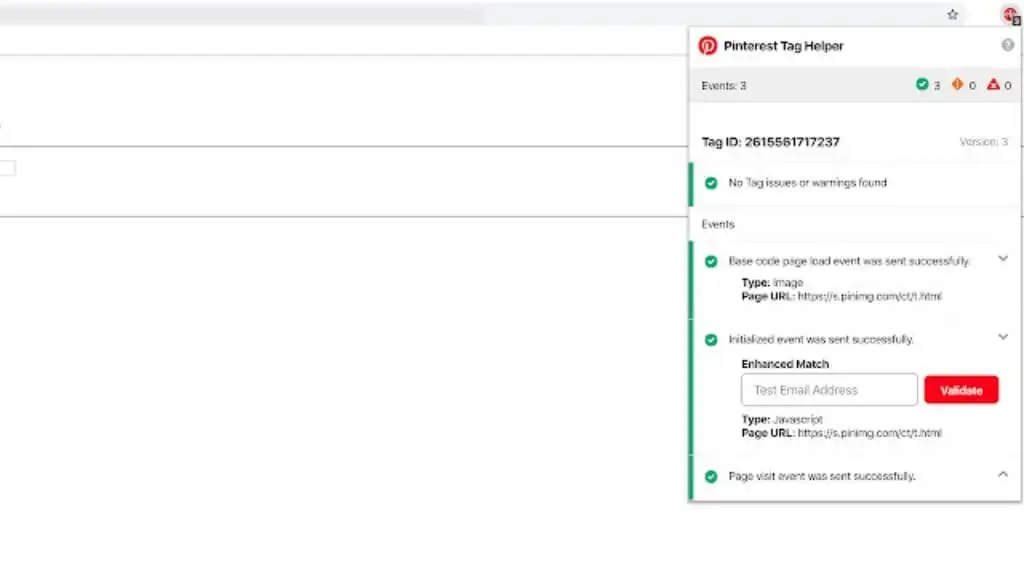
Pinterest Tag Helper Extension 是一个小工具,可以简单地测试您是否正确安装了 Pinterest 标签以及它是否按预期工作。 当然,这是一个利基扩展,但如果你曾经通过 Pinterest 做广告,你会想知道的!
12. Pinterest 排名/关键词工具 – Pindodo
如果您希望人们找到您的 Pin 图,您需要使用正确的关键字对其进行标记。 这是一种称为 SEO 或搜索引擎优化的做法,大多数认真的内容创建者都使用关键字研究工具。
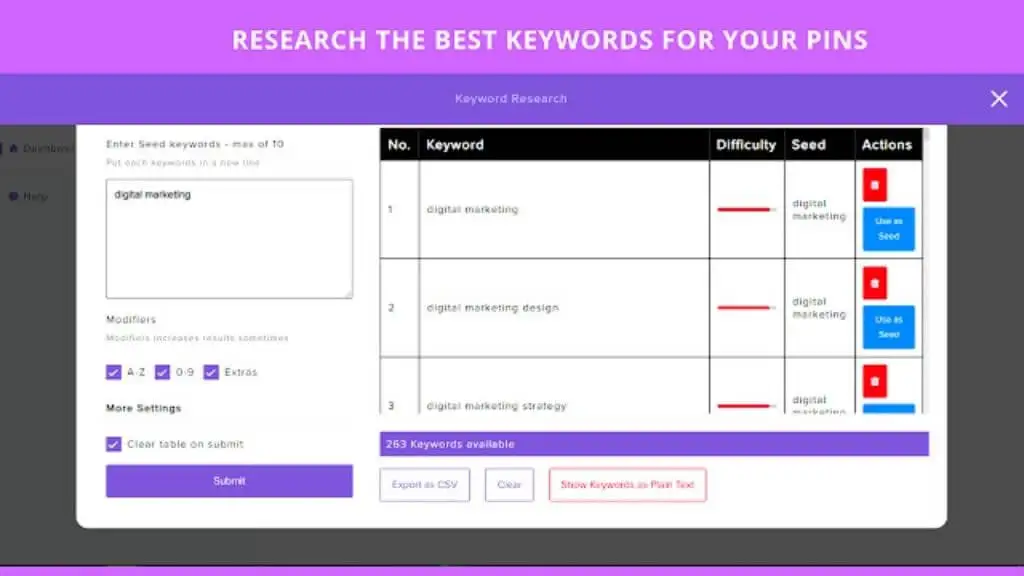
Pindodo 的此扩展程序可以轻松访问他们的 Pinterest 排名数据和工具,以确保您选择的关键字会将您的 Pin 图放在 Pinterest 的第一个结果页面上。
不过,这不是免费服务。 您需要为 Starter ($5) 或 Pro ($20) 月度计划付费,还可以使用年度计划。 好消息是,您在注册后即可获得 14 天免费试用,而且您无需预先提供信用卡详细信息。
13.顺风出版商
这是另一个广受欢迎的扩展,被证明是那些希望在 Pinterest 上推销自己、他们的服务或他们的产品的人的无价工具。 社交媒体是一项艰苦的工作,尤其是当您尝试手动完成所有事情时。
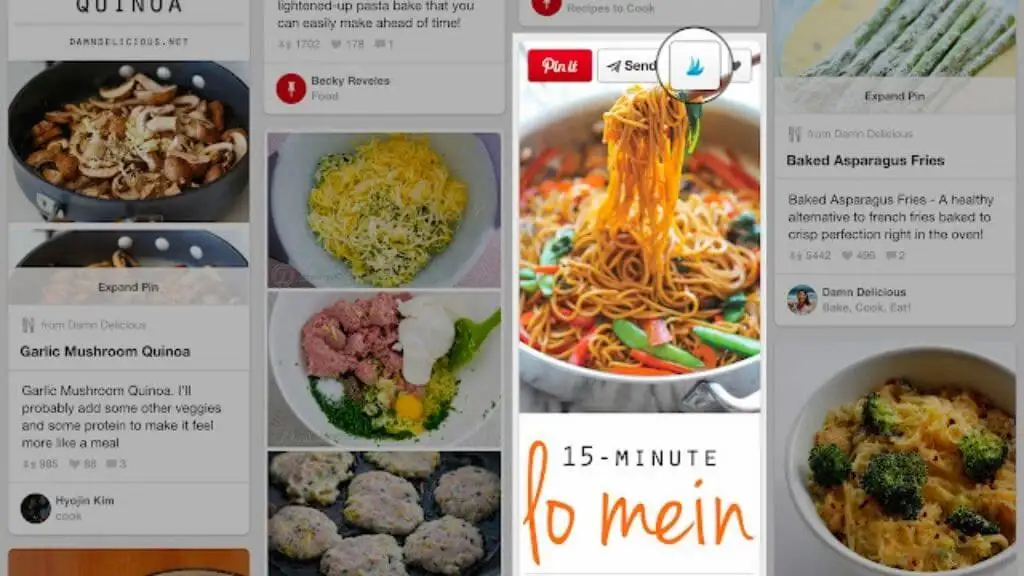
Tailwind 提供专为博主、实体店、影响者、服务提供商和其他一些用户类别设计的工具。 您可以安排和自动发布到 Pinterest、Facebook 和 Instagram 的帖子。
该服务的免费层包括为三个平台中的每一个平台管理一个配置文件。 但是,您每个月最多只能发布 20 个帖子,并且只有基本分析和 20 个帖子设计可供选择。 一旦您切换到付费等级之一,这些限制就会变得更小。
14. Pinterest 板名称生成器
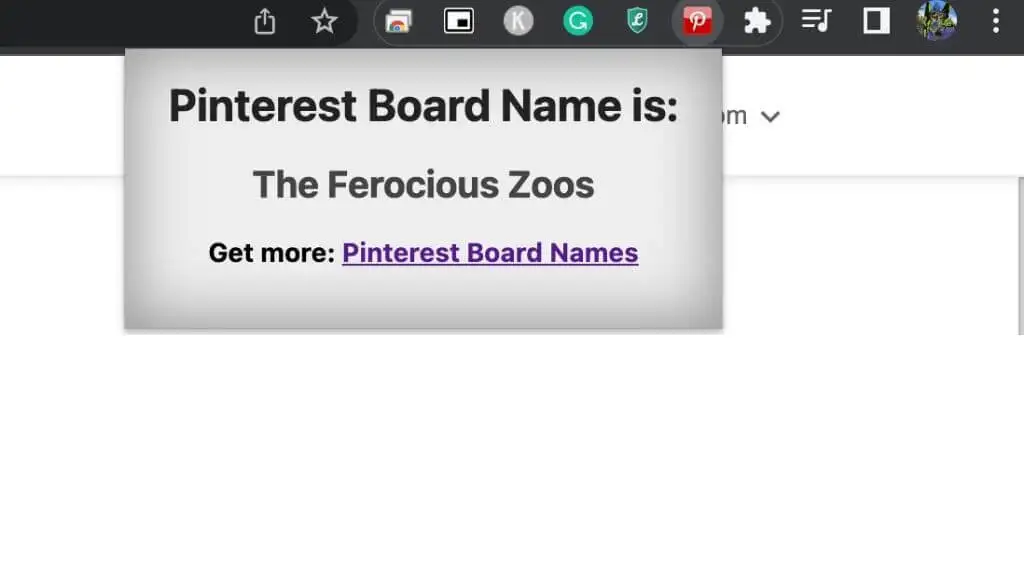
这是一个有点傻的 Chrome 扩展,但事实证明,如果您需要新的 Pinterest 板的灵感,这个简单的名称生成器可能会提供您所需要的。 每次单击按钮时,扩展程序都会向您显示另一个随机板名称标题。 他们中的大多数完全是胡说八道,但在点击了几分钟后,一些想法似乎很有希望。 确实是“顽皮的饼干”!
15. PinThemAll
此扩展使快速创建内容以共享为 Pinterest Pin 变得容易。 您可以制作作为单张图片发布的图像拼贴,或快速截取网站并分享。
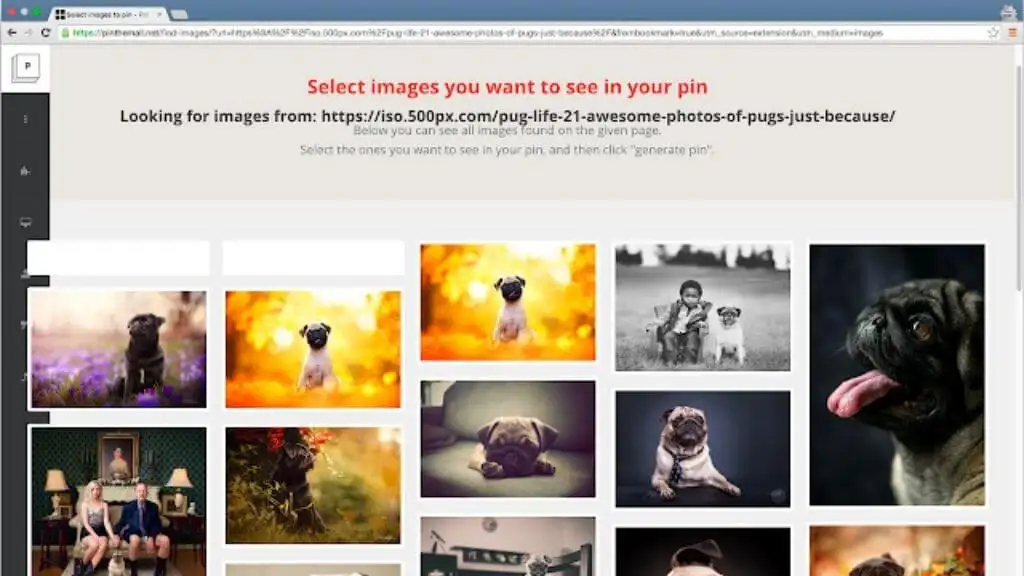
当您单击拼贴按钮时,您将被带到 PinThemAll 编辑器页面,您可以在其中看到从您正在浏览的 URL 中抓取的图像。 您可以免费制作拼贴画,但会有水印并且分辨率低于您从高级服务中获得的分辨率。 对于普通的 Pinterest 休闲用户,我们认为免费服务完全可以接受。
16. AutoPinner
当你开始认真对待 Pinterest 时,它是一项艰巨的工作,但 AutoPinner 几乎消除了将大量内容放到 Pinterest 上的所有痛苦。 此扩展程序(及其基础服务)允许您批量上传和编辑图像。 Pinterest 强制您单独编辑每个 Pin 图,但 AutoPinner 以更好的工作流程解决了这个问题。
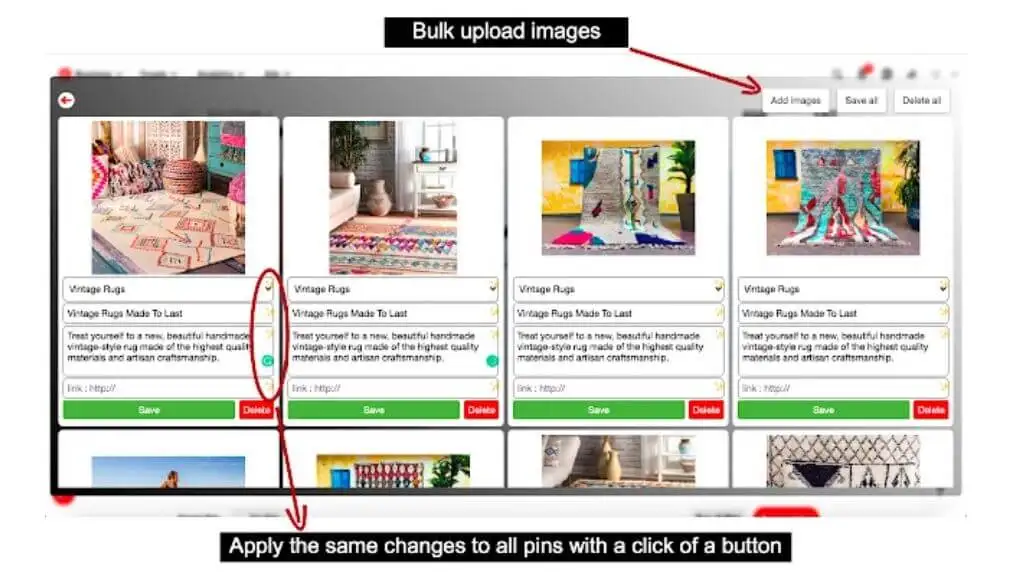
另一个非常巧妙的技巧是能够从 Instagram 批量导入图像或在您浏览 Instagram 时将图像发布到 Pinterest 的快速快捷方式,它会自动为这些导入添加信用。 AutoPinner 每月将为您节省数十个小时。 该服务可让您免费开始使用,但如果您确实需要在 Pinterest 上处理繁重的社交媒体职责,您无疑会希望查看他们的付费选项。
17.照片缩放
可悲的是,流行的 Pinterest Photo Expander 扩展程序不再与我们同在,但这个易于使用的 Photo Zoom 扩展程序实际上做了同样的事情。 安装扩展程序后,您只需将鼠标指针悬停在 Pinterest(或 Facebook 和 Instagram)上的缩略图上,该软件将立即提取图像的高清版本并为您显示。
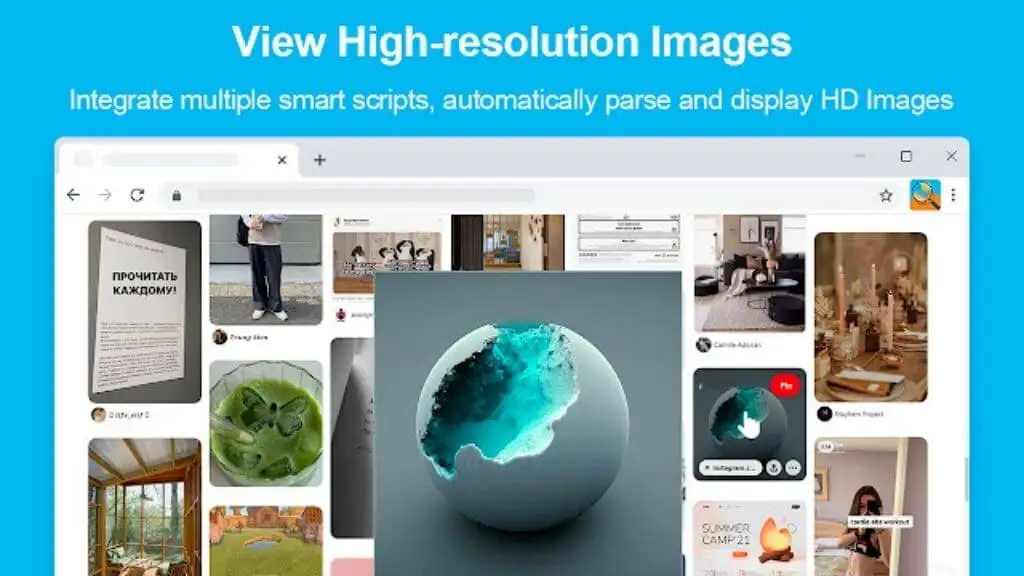
结合广泛的键盘快捷键,照片缩放可以让您的 Pinterest 浏览和图像收集时间更加高效。
扩展不见了!
根据您阅读本文的时间,在单击上面列出的链接之一时,您可能会遇到可怕的 404 错误。 不幸的是,Chrome 扩展程序的转变总是相当迅速,即使是流行的扩展程序也会在一夜之间消失。
不要太失望,因为通常有许多其他选项可以做同样的事情。 只需使用类似的关键字搜索 Chrome 网上应用店,您应该会在几秒钟内找到合适的内容。
